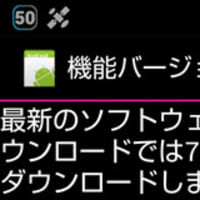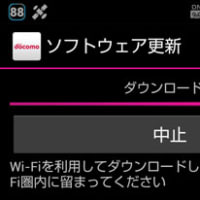もっともGoogleはAndroid4.0以降を搭載するスマートフォンにおいて、こうした物理キーを廃しオンスクリーンなソフトキーとすることを推奨していることから、現行機種の中では少数派の存在だ。
フロントキーは、戻るボタンを左側、メニューボタンを右側に配置し、ホームボタンとあわせて3つのボタンで構成されている。取扱説明書によれば材質はポリカーボネートで、お世辞にも高級感が演出されたような仕上げではない。

中央のホームボタンを長押しすると起動するのが、タスクマネージャーPLUSだ。ロック画面を除き、設定しているホームアプリの種類や起動中のアプリにかかわらず動作する。
「アプリの切り替え」は、お気に入りアプリを5つまで登録ができるエリアが上段にあり、下段のアプリ一覧ではインストールされているアプリが横一列に表示される。アプリ一覧で表示される順序は、アプリ名順を基本としながらも最近使ったアプリを優先して表示する仕様になっている模様。
もう一方の「起動中アプリの終了」は、その名の通り、現在起動しているアプリを表示して任意のアプリまたは全てのアプリを一括して終了することが可能だ。タスク切り替えの機能はない。

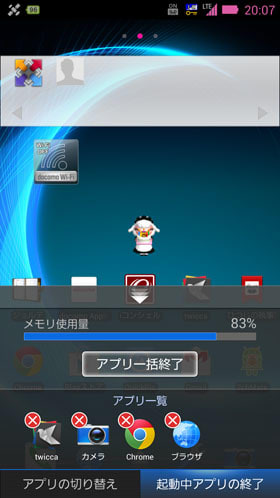
この「起動中アプリの終了」画面には、メモリ使用量があわせて表示されるのだが、アプリ一覧画面のRAM使用量と一致していないのは気になる点だ。常にメモリ使用量が高めの値を示している。


ELUGA Xのフロントキーはメニューキーの長押しにも機能が割り当てられており、「しゃべってコンシェル」か「Googleアプリ」のどちらかを起動させることができる。
残念ながら、この2つ以外のアプリを設定することはできない。もし、SNSアプリやミュージックプレイヤー等ユーザーが頻繁に利用するアプリを起動するようカスタマイズできれば、物理キーの恩恵をより一層高めることができるだろう。ソフトウェア更新でなんとかなりませんかね。
私の場合、しゃべってコンシェルはホーム画面に置いたマチキャラウィジェットから起動ができるので、Google検索を設定することにした。


機種変更から1週間あまりELUGA Xを使ってきて、物理キーであるホームボタンによるスリープモードの解除のしやすさは言うまでもなく、ソフトキーではアプリによって表示位置が異なるメニューキーが常に同じ場所にある使いやすさを実感しているところだ。また、タスクマネージャーPLUSのお気に入りアプリは、ホーム画面にショートカットを置くほどではない「時々使うアプリ」のランチャとして便利に利用している。
いくつか改善を望む部分はあるが、ELUGA Xの物理キーはスペックに大きな差のない他機種との大きな差別化要素となるもので、よくできていると思う。
【参考】
- ARROWS NXのナビゲーションバーをあれこれ触ってみる (2013/11/15)